A Fejlesztői mód az iOS 16 új biztonsági funkciója. Megakadályozza, hogy aláíratlan kód fusson az eszközön – olyan alkalmazások, amelyek nem találhatók meg az App Store-ban, sem TestFlight. A legtöbb ember ingyenesen élvezheti a hozzáadott biztonsági réteget. Ez azonban azt is jelenti, hogy ha saját alkalmazásait írja az Xcode-ban, engedélyeznie kell a Fejlesztői módot, mielőtt futtatná az alkalmazást iPhone-on vagy iPaden.
A Fejlesztői mód bekapcsolásának másik oka az, hogy telepítse az AltStore-t, egy népszerű nyílt forráskódú App Store alternatíva. Az AltStore segítségével könnyedén futtathat emulátorokat Nintendo játékokhoz, vágólapkezelőt, Windows virtuális gépeket és sok mást.
Olvassa el, hogyan kapcsolhatja be.
A Fejlesztői mód bekapcsolása iOS 16 rendszerben
Ha továbbra is iOS 15-öt futtat, akkor nem kell engedélyeznie a Fejlesztői módot. Ez az iOS 16 funkciója, jelenleg nyilvános béta, megjelenése idén szeptemberben várható.
A Fejlesztői mód engedélyezése egy egyszerű kapcsoló, amelyet bekapcsolhat, de meg kell találnia a Beállításokban.
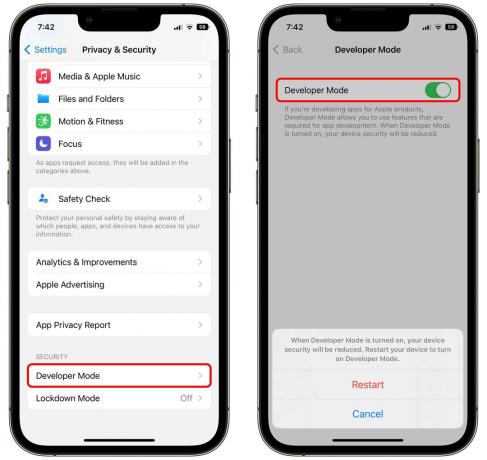
Képernyőkép: D. Griffin Jones/Mac kultusza
Menj Beállítások > Adatvédelem és biztonság > Fejlesztői mód (a legalul).
Engedélyezze Fejlesztői mód. Figyelmeztetést kap:
Ha a Fejlesztői mód be van kapcsolva, az eszköz biztonsága csökken. Indítsa újra az eszközt a Fejlesztői mód bekapcsolásához.
Eszköze biztonsága csak annyiban kerül veszélybe, ha az eszközre telepített alkalmazás ellenőrizetlenül fut. Ha éppen tanulja a Swiftet, vagy tesztel egy alkalmazást, amelyet írt, ez nem gyengíti eszközét rosszindulatú programokká, hacsak nem úgy döntött, hogy furcsa módon rosszindulatú programot ír magának az Xcode-ban.
Megjegyzés: Néhány a rosszindulatú Xcode-projektek legitim nyílt forráskódú projekteket másolnak vagy utánoznak, csak a kémprogramok hozzáadásához. Ha követi az alkalmazás telepítésére vonatkozó utasításokat, és azért van itt, mert a telepítés befejezéséhez engedélyeznie kell a Fejlesztői módot, akkor valószínűleg abba kell hagynia. Lehet, hogy privát API-kat használ, vagy megszegi az App Store szabályait. Valószínűleg arra késztetik, hogy olyat telepítsen, amit nem kellene.

Képernyőkép: D. Griffin Jones/Mac kultusza
Koppintson a Újrakezd és telefonja azonnal újraindul, ha a Fejlesztői mód engedélyezve van; Koppintson a Megszünteti és semmi sem fog történni. Újraindítás után a rendszer újra megkérdezi, hogy vajon igazán szeretné engedélyezni a Fejlesztői módot.
Megcsapolás Bekapcsol utoljára, és a jelszó megadása engedélyezi.
A Fejlesztői mód kikapcsolásához egyszerűen térjen vissza a következőhöz Beállítások > Adatvédelem és biztonság > Fejlesztői mód és törölje a pipát Fejlesztői mód.

